Ứng dụng chỉnh ảnh Pixlr khá nổi tiếng trong giới trẻ với tính năng chỉnh hình như cắt, dán, xoay ảnh,… chuyên nghiệp. Bên cạnh đó công cụ chỉnh ảnh này có tích hợp nhiều hiệu ứng và bộ lọc ảnh đa dạng giúp người dùng sở hữu những bức hình đẹp nhanh chóng. Cùng 3gmobifones.com tìm hiểu về cách sử dụng ứng dụng chỉnh ảnh Pixlr qua bài viết sau nhé.

Chỉnh ảnh, xóa phông chuyên nghiệp với ứng dụng Pixlr
Thông tin chi tiết về ứng dụng Pixlr
- Nền tảng: Android 4.4+, iOS 9.0+
- Dung lượng: Android ~31M, IOS ~137,1MB
- Loại ứng dụng: Chụp & hình ảnh
- Nhà phát hành: Inmagine Lab
- Đánh giá ứng dụng: 4 sao/5 sao
» Xem thêm: ‘Phát cuồng’ với 3 app làm nét ảnh ngày xưa siêu nét
Cách sử dụng ứng dụng Pixlr trên điện thoại
Pixlr có nhiều phiên bản, không chỉ hỗ trợ trên điện thoại ứng dụng còn có thêm phiên bản online giúp người dùng chỉnh ảnh dễ dàng và hiệu quả hơn.
Tuy nhiên, phiên bản chỉnh ảnh trên điện thoại vẫn được nhiều tín đồ yêu thích vì giao diện bắt mắt, tính năng đa dạng.
Bước 1: Đầu tiên, bạn cần truy cập vào CH Play hoặc App Store sau đó tải ứng dụng Pixlr về điện thoại.
Bước 2: Sau đó bạn truy cập vào ứng dụng rồi Cho phép truy cập tất cả Ảnh như hướng dẫn sau đây.
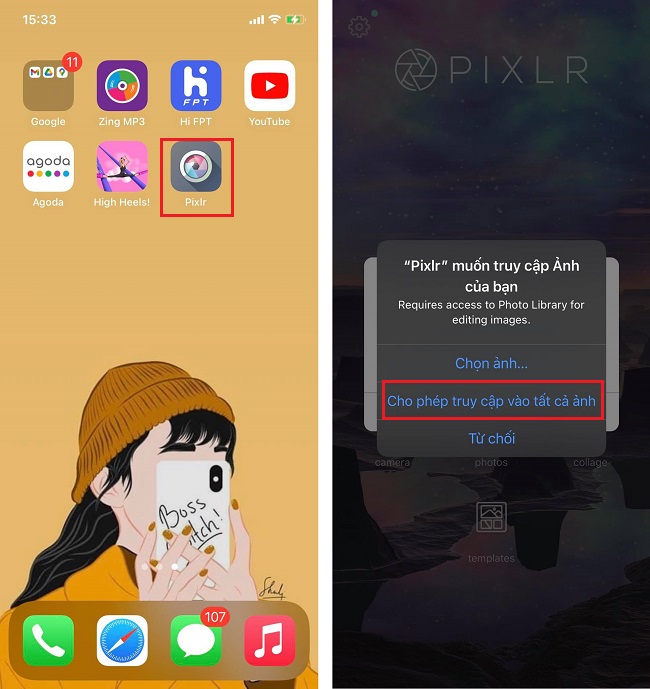
Truy cập vào ứng dụng Pixlr
Bước 3: Tại giao diện màn hình chính của ứng dụng sẽ hiển thị 5 mục bạn chọn mục Camera để tạo ảnh mới hoặc nhấn vào mục Photos để thêm ảnh cần chỉnh sửa từ Thư viện.
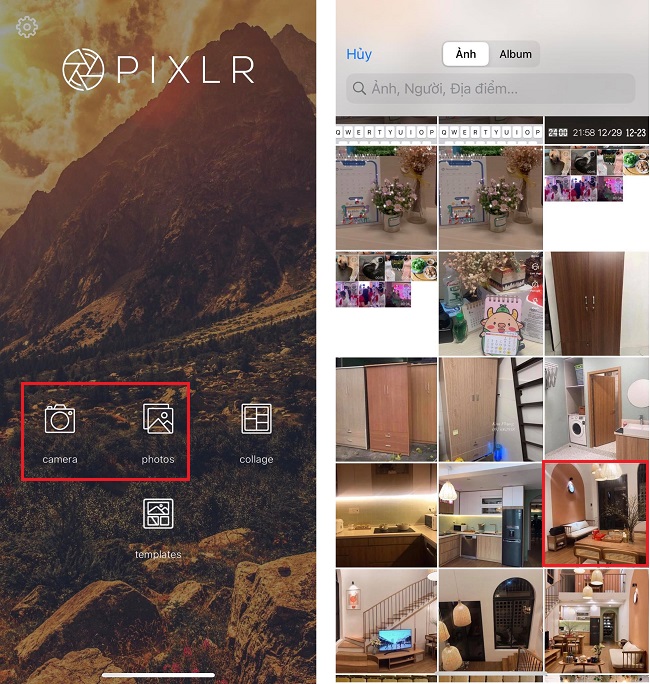
Chọn Camera hoặc Photos để Thêm ảnh
Bước 4: Bạn có thể nhấn vào công cụ bên dưới để chỉnh ảnh, cụ thể:
- Biểu tượng cặp sách: Các tính năng chỉnh ảnh như cắt, xoay ảnh, xóa phông, điều chỉnh ánh sáng.
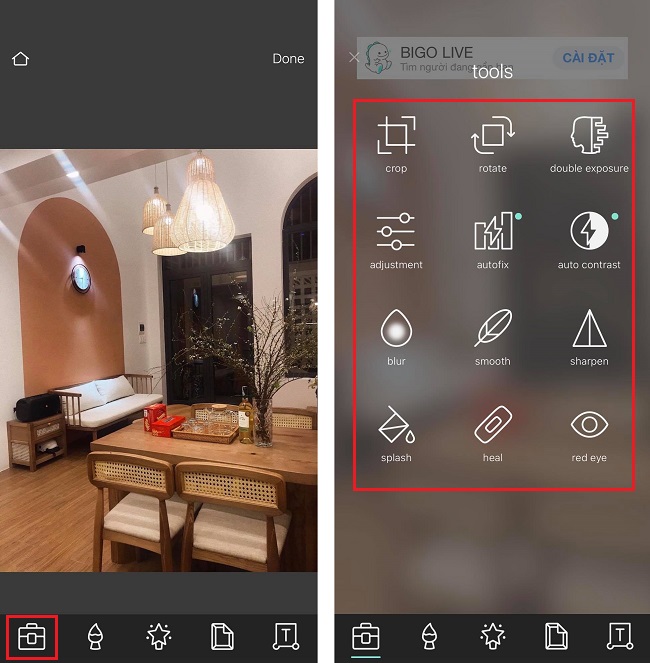
Chọn biểu tượng Cặp sách
- Biểu tượng cây cọ: Dùng để vẽ hoặc viết chữ trên ảnh.
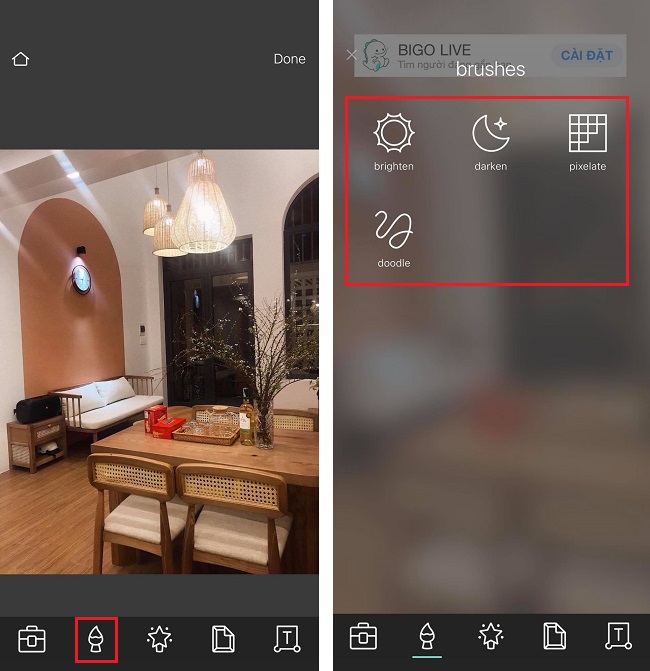
Truy cập vào biểu tượng Cặp sách
- Biểu tượng hình ngôi sao: Dùng để thay đổi bộ lọc của ảnh
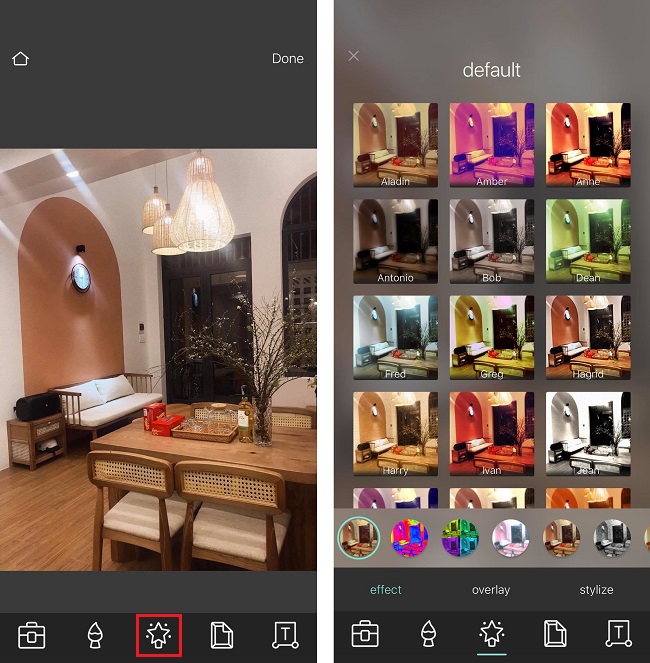
Nhấn vào biểu tượng Ngôi sao
- Biểu tượng trang giấy: Chỉnh hiệu ứng hoặc khung ảnh
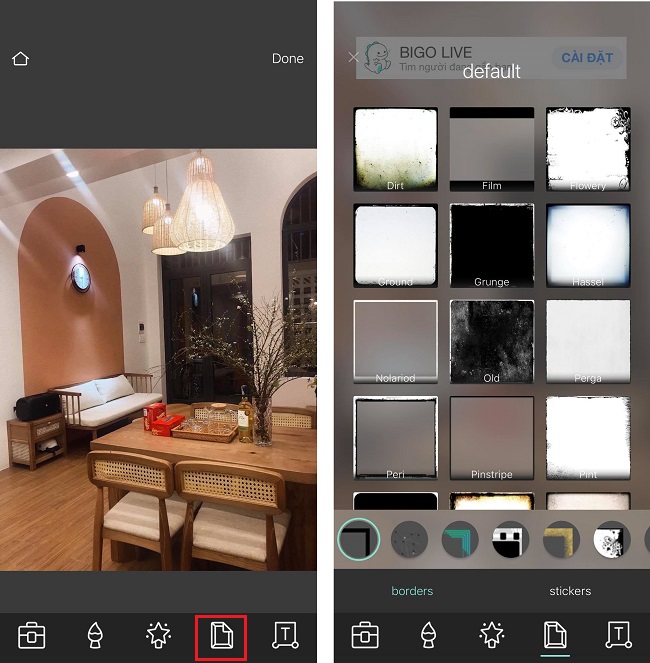
Chọn mục Trang giấy
- Biểu tượng chữ T: Dùng để nhập văn bản tùy ý thích.
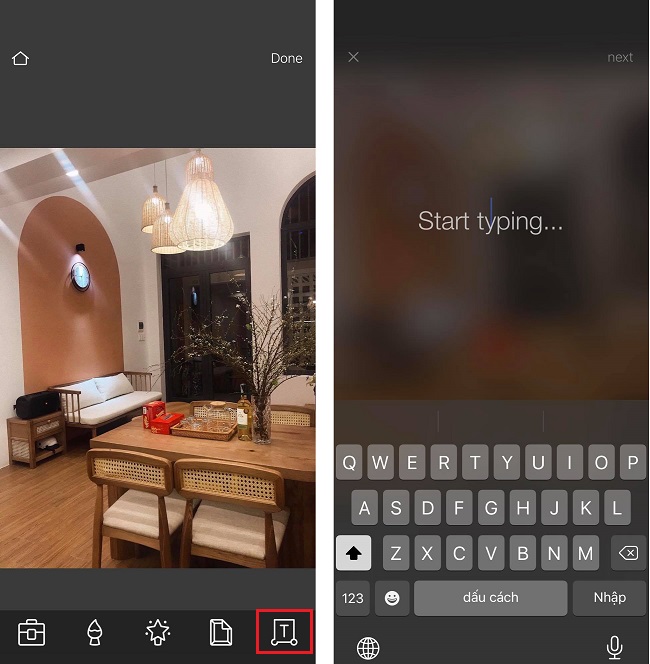
Nhấn vào biểu tượng chữ T
Bước 5: Bên cạnh đó, ngoài giao diện màn hình có có mục Collage là công cụ để cắt, ghép ảnh theo khung gợi ý. Bạn có thể chọn 1 trong những khung gợi ý bên dưới màn hình để ghép anh.
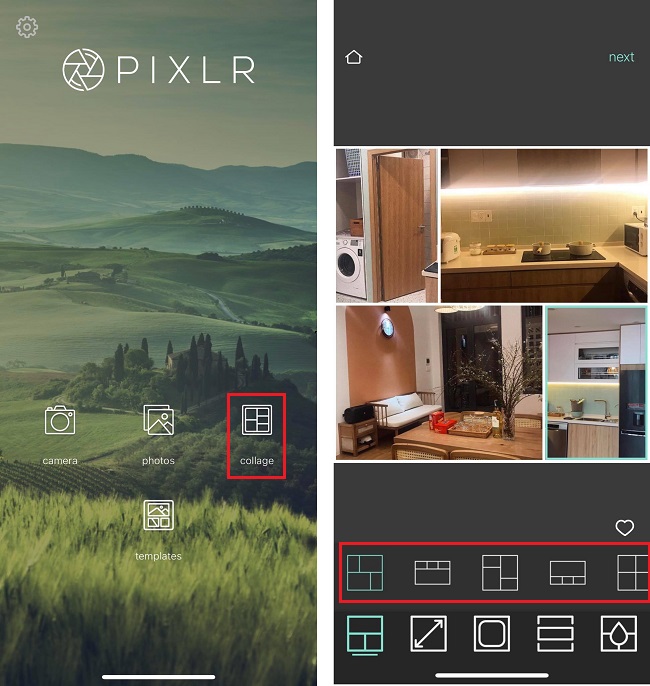
Nhấn vào mục Collage
Bước 6: Ngoài ra Pixlr còn có thêm mục Templates gợi ý cho người dùng khung với hình ảnh và họa tiết khác nhau. Bạn chỉ cần chèn hình vào khung có sẵn thay vì thêm hiệu ứng khác.
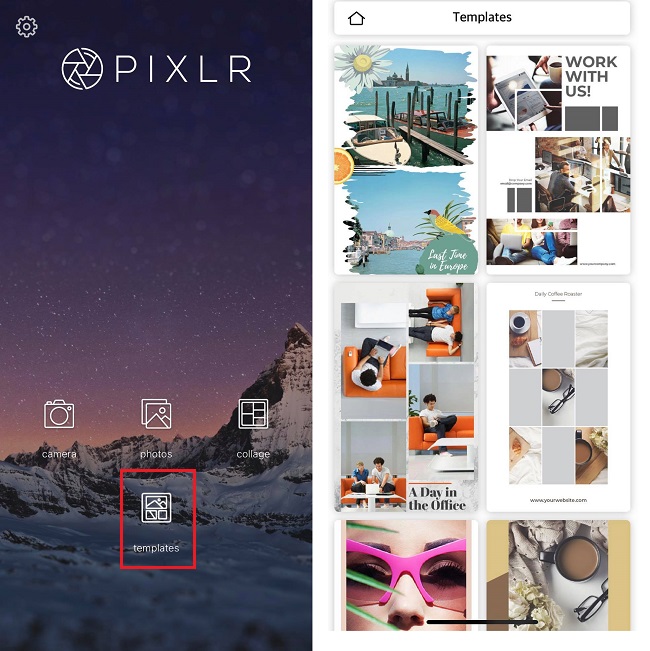
Chọn mục Template
» Xem thêm: Gợi ý ứng dụng cắt ghép hình ảnh miễn phí, cực chất
Trên đây là hướng dẫn sử dụng ứng dụng Pixlr đầy đủ và chi tiết nhất, hy vọng sẽ giúp ích cho bạn trong quá trình chỉnh ảnh.
